Bilgisayarınızı uyku moduna geçirmenin yolları. Windows İşletim Sisteminde uyku ve bekleme modunu karşılaştırma Uyku bilgisayarda çalışır
Windows'un çeşitli kapatma modları vardır. Bilgisayarı tamamen kapattığımız olağan kapatmaya ek olarak, uyku modu ve hazırda bekletme modu da vardır.
Çalışmayı bir süreliğine (birkaç dakikadan birkaç saate kadar) kesintiye uğratmayı planlıyorsanız bunları kullanmak mantıklıdır. Bu durumda “uykuya almak”, normal kapatmadan çok daha iyidir. Ama önce ilk şeyler.
Uyku modu, bilgisayarın çalışmasını durduran ancak kapatmayan bir özelliktir. Tüm açık programlar, dosyalar ve klasörler açık olmaya devam edecektir.
Bu modu açtığınızda bilgisayar kapanmıyor ancak uykuya dalmış gibi görünüyor. Ondan çıktığınızda, siz uykuya dalmadan önce çalışan her şey ortaya çıkacak.
Çok rahat! Mesela işe ara verip biraz çay içmeye karar verdim. Ancak bilgisayarımda belgeler, internetteki web sitesi sayfaları ve açık olan çeşitli dosyalar var. Böylece bir aradan sonra hepsini tekrar açmak zorunda kalmıyorum, bilgisayarı uyku moduna geçirebiliyorum.
Aslında kapanacaktır. Ekran kararacak, fanlar büyük olasılıkla duracak (yani bilgisayar ses çıkarmayı bırakacak) ve neredeyse hiç enerji tüketilmeyecek. Ama yine de bilgisayar çalışacak ve onunla yaptığım her şeyi "hatırlayacak".
Onu uyandırdığımda hemen gitmeye hazır oluyor. Yani yüklemeyi beklemeye gerek yok - tüm süreç birkaç saniye sürüyor. Ve bilgisayar bıraktığım durumda olacak (tüm açık dosyalar, klasörler, İnternet sayfalarıyla birlikte).
Bilgisayarınızı uyku moduna geçirme
Geliştiriciler, bilgisayar uyku modunda aniden kapanırsa (örneğin, dizüstü bilgisayardaki pil biterse), sistemin tüm açık dosyaları otomatik olarak kaydedeceğini garanti eder. Ancak her zaman bilgi kaybetme riski vardır çünkü bir şeyler ters gidebilir.
Bu nedenle ötenazi yapmadan önce yapmanız gereken ilk şey işinizi kurtarmaktır. Bundan sonra uyku modunu açabilirsiniz. Bu, bilgisayarı normal şekilde kapatmakla hemen hemen aynı şekilde yapılır.
Windows 7 ve Vista: "Başlat" düğmesine tıklayın, "Kapat"ın yanında ok bulunan küçük düğmeye tıklayın, listeden "Uyku"yu seçin.

Windows XP: “Başlat” - Kapatma (Bilgisayarı kapatın) - Bekleme modu.

Windows 8: Güç düğmesi () - Uyku modu. Veya "Başlat"a tıklayın, "Kapat"ın yanındaki küçük ok düğmesine tıklayın ve listeden "Uyku"yu seçin.

Bilgisayarı şu şekilde de uyku moduna geçirebilirsiniz: imleci ekranın sağ alt köşesine getirin, dişli resminin bulunduğu düğmeye tıklayın, "Kapat" öğesine tıklayın ve "Uyku modu"nu seçin.

Kişisel bilgisayarınız değil, dizüstü bilgisayarınız veya netbook'unuz varsa, genellikle sadece kapağı indirerek "uyku moduna geçirebilirsiniz".
Bu arada, Windows 7 ve Windows 8'in sistem ayarlarında, bilgisayarın belirli bir süre işlem yapılmadığında kendiliğinden uykuya dalması sıklıkla belirtilir. Yani bir süre ona dokunmazsanız sizin yardımınız olmadan kendi kendine uykuya dalacaktır.
Bilgisayarınızı nasıl "uyandırırsınız"
Uyku modundan uyanmanın birkaç yolu vardır. Hepsi basit, ancak hepsi işe yaramayacak - bu bilgisayarın kendisine, sizin için tam olarak nasıl "uyandığına" bağlı.
Her durumda seçeneklerden biri işe yarayacaktır:
- Farenizi hareket ettirin
- Sol tık
- Herhangi bir klavye tuşuna basın
- Bilgisayarın güç düğmesine basın
- Dizüstü bilgisayarınızın/netbook'unuzun kapağını indirerek uykuya daldıysanız, kaldırmanız yeterli
Hazırda Bekletme Modu
Bu, dizüstü bilgisayarlar için tasarlanmış özel bir moddur. Uyuyan bir yataktan bile daha ekonomiktir. Bunu seçtiğinizde bilgisayarın derin uyku moduna geçtiğini ve çok az elektrik tükettiğini söyleyebiliriz.

Dezavantajları arasında, bilgisayarın "uykuya dalmasının" ve "uyanmasının" çok daha uzun sürmesi unutulmamalıdır. Aksi takdirde uyku modu ile hazırda bekletme modu arasında pek bir fark hissetmezsiniz.

Nasıl etkinleştirilir? Windows XP: mümkün değil - bu sistemde böyle bir mod yok.
Windows 7: "Başlat" - "Kapat"ın yanındaki küçük ok düğmesine tıklayın - "Hazırda Bekletme"yi seçin.
Windows 8: “Güç” (Kapatma) - Hazırda Bekletme.
Böyle bir öğe yoksa, sistemde bir şeyi yapılandırmanız gerekir. Öncelikle Başlat'ı açın ve Denetim Masası'nı seçin. Ardından “Sistem ve Güvenlik”i bulup açın ve ardından “Güç Seçenekleri”ni açın. Sol taraftaki sütunda “Güç düğmesi eylemleri”ne ve ardından “Şu anda kullanılamayan ayarları değiştir”e tıklayın. Bundan sonra “Hazırda Bekletme Modu” öğesinin yanındaki kutuyu işaretleyin.
Hangisi daha iyi: Kapatmak mı, yoksa uyku moduna geçirmek mi?
Görünüşe göre cevap açık - elbette kapatın. Sonuçta, daha basit ve daha etkili ne olabilir?
Ancak her şey o kadar basit değil. Bilgili insanlar, ekipmanı ne kadar az açıp/kapatırsanız, o kadar uzun süre dayanacağını söylüyor. Yani onlara göre bilgisayarın hiç durmadan çalışması daha iyidir.
Bunun açıklaması şu şekildedir: Bilgisayar açıldığında bazı iç parçaları ısınır ve bu nedenle genişler, kapatıldığında ise soğuyup büzülür. Bunu sık sık yaparsanız parçalar daha çabuk aşınır. Evet ve bilgisayar dalgalanmalar nedeniyle başarısız olabilir elektrik akımı.

Peki ne olur, hiç kapatmamak daha mı iyi? Ayrıca tartışmalı. Bildiğiniz gibi elektrik akımındaki dalgalanmalar hiçbir teknoloji için iyi değildir. Ve elektrik kesintileri varsa, uzun süre etkin olmadığında bilgisayarın (ağ dahil) bağlantısını tamamen kesmek daha iyidir.
Ancak elektrik şebekesinde her şey yolundaysa veya daha da iyisi, özel bir cihaz (UPS, voltaj dengeleyici) varsa, o zaman bilgisayarı kapatmanıza gerek kalmaz. Geceleri veya kesinti sırasında uyku moduna geçirmeniz yeterli.
Ancak bir şekilde bu alışılmadık bir durum ve yanlış görünüyor. Örneğin buzdolabı kesintisiz çalışmasına rağmen - ve hiçbir şey. Evet, cep telefonları da.
Tasarruf konusuna gelince, buzdolabına kıyasla uyku modundaki bir bilgisayar çok daha az "yiyor". Ve hazırda bekletme modunda pratik olarak onu hiç tüketmez. Ancak buna rağmen birçok kullanıcı, uyku modunda bile bilgisayarı uzun süre açık bırakma riskini almaz.
Bu nedenle burada herkes kendisi için karar verir. Kişisel olarak iş günü boyunca bilgisayarımı neredeyse hiç kapatmam. Bir yere gitmem gerekiyorsa uyku moduna alıyorum. Her ne kadar geceleri ve uzun yolculuklarda kapatsam da (alışkanlık meselesi).
Uyku modu kullanıcının talebi üzerine normal güç tüketimine hızlı bir şekilde (genellikle birkaç saniye içinde) devam edilmesini sağlayan düşük güç modudur. Bilgisayarınızı uyku moduna geçirmek, DVD oynatıcıdaki Duraklat düğmesine basmaya benzer: bilgisayar tüm işlemleri anında durdurur ve istediği zaman çalışmaya devam etmeye hazırdır.
Hazırda Bekletme Moduöncelikle dizüstü bilgisayarlar için tasarlanmış düşük güç tüketimi modudur. Uyku moduna girdiğinizde tüm açık belgeler ve ayarlar bellekte saklanır ve bilgisayar düşük güç moduna girer; hazırda bekletme moduna girdiğinizde ise tüm açık belgeler ve programlar sabit sürücüye kaydedilir ve ardından bilgisayar kapanır. Windows'ta kullanılan tüm güç tasarrufu modları arasında Hazırda Bekleme modu en az miktarda güç gerektirir. Dizüstü bilgisayarı uzun süre kullanmayı planlamıyorsanız ve pili yeniden şarj etmenin bir yolu yoksa, dizüstü bilgisayarı hazırda bekletme moduna geçirmeniz önerilir.
Hibrit uyku moduöncelikle masaüstü bilgisayarlar için tasarlanmış bir moddur. Hibrit uyku modu, tüm açık belge ve programların bellekte ve sabit sürücüde saklanması ve bilgisayarın düşük güç moduna alınması nedeniyle uyku modu ile hazırda bekletme modunu birleştirir. Beklenmedik bir elektrik kesintisi durumunda işletim sistemi Windows diskteki verileri kolayca kurtarabilir. Hibrit Uyku etkinleştirilirse, Uyku moduna girilmesi bilgisayarı otomatik olarak Hibrit Uyku moduna geçirir. Masaüstü bilgisayarlarda hibrit uyku genellikle varsayılan olarak etkindir
Mod seçimi kullanıcıya bağlıdır. Bu makale "Hazırda Bekletme Modu"nu devre dışı bırakma ve hiberfil.sys dosyasını silme seçeneğini önerecektir
"Uyku modu" nasıl devre dışı bırakılır?
Uyku Modunu devre dışı bırakmak için aşağıdakileri yapın:
Ayrıca uyku fonksiyonunu da devre dışı bırakabilirsiniz. "" seçeneğini seçin ve pencerede uyku modunu bulun ve kapatın.

Hiberfil.sys dosyası nasıl kaldırılır?
"Uyku modunu" devre dışı bıraktıktan sonra gizli dosyayı silebilirsiniz hiberfil.sys
Dosya hiberfil.sys Hazırda bekletme modunun çalışması için işletim sistemi tarafından oluşturulmuştur. Bilgisayarınız uyku moduna geçtiğinde Windows içeriği sıfırlar rasgele erişim belleği sabit sürücüde - hiberfil.sys dosyasında ve açıldığında bu dosyayı belleğe yükler. Dosya boyutu bilgisayarda yüklü olan RAM'in boyutuna eşittir. Böylece bu dosyayı silerek sabit sürücünüzdeki boş alanı önemli ölçüde artırabilirsiniz. Ancak Windows 7'de Uyku modu devre dışı bırakılsa bile hiberfil.sys dosyası silinmez ve sabit sürücüde kalır. Bu dosyayı silmek için Yönetici haklarına sahip olmanız gerekir. Başlat - Çalıştır'a tıklayın veya Kazanma anahtarları+ R ve komutu girin
powercfg -hazırda bekletme -kapalı veya powercfg -h kapalı

Tıklamak TAMAM ve yeniden başlatın. Hazırda bekletme işlevine geri dönmeniz gerekirse, hiberfil.sys dosyasını şu komutla geri yükleyebilirsiniz:
powercfg -hazırda bekleme -açık veya powercfg -h açık
Hiberfil.sys dosyasının diskin kökünde olup olmadığını etkinleştirerek kontrol edebilirsiniz. Gizli dosyaları göster. Başlat - Denetim Masası - Klasör Seçenekleri - Görünüm

"" seçeneğini seçin ve "" işaretini kaldırın, basmayı unutmayın Uygula Ve TAMAM. C sürücüsünü açıyoruz ve hiberfil.sys dosyasının olmadığını görüyoruz.

Korumalı dosyaların görünümünü gizlemek için işaretlediğiniz öğeleri döndürün.
"Uyku modu" en kullanışlı fonksiyon, Windows işletim sisteminin herhangi bir sürümünü çalıştıran bilgisayarlarda kullanılabilir. Bunu kullanarak bilgisayarınızı geçici olarak kapatabilir ve uzun bir önyüklemeyi beklemeden hızlı bir şekilde uyandırabilirsiniz. Windows 10 işletim sisteminde uyku modunun düzgün çalışması için nasıl yapılandırılacağına daha yakından bakalım.
Klavyeyi kullanarak dizüstü bilgisayarınızı uyku moduna geçirebilirsiniz. Tipik olarak üreticiler, F1 - F12 düğmelerinden birinde, üzerinde "Z z" simgesini gösteren benzer bir işlev tuşu sağlar. Fn + F1 – 12 tuş kombinasyonu ile etkinleştirilir.
Yazılım yöntemini kullanarak bilgisayarı "uyku" durumuna getirmek için, "Başlat" menüsüne gidin, "Kapat" düğmesine tıklayın ve önerilen seçeneklerden "Uyku modu"nu seçin.
Bu butonun kapatma seçenekleri arasında yer almaması muhtemeldir. Eklemek için aşağıdakileri yapmanız gerekir:
- Başlat menüsünün sağında bulunan arama simgesine tıklayın ve “Denetim Masası” sorgusunu girin. İlk sonuca gidin.
- “Büyük Simgeler” görünüm türünü seçin, listenin sonuna gidin ve “Güç Seçenekleri” bölümüne gidin.
- Açılan pencerede sol menüde bulunan “Güç düğmelerinin eylemi” öğesine gidin.
- “Şu anda kullanılamayan ayarları değiştir” satırına tıklayın.
- “Kapatma seçenekleri” bölümündeki “Uyku modu” öğesini etkinleştirin ve “Değişiklikleri kaydet” düğmesine tıklayın.
Bilgisayarınızı veya dizüstü bilgisayarınızı kapatma seçenekleri arasında uyku düğmesi görünecektir.
Yukarıdaki talimatların son paragrafında kendimizi bulduğumuz pencereden ayrılmadan, güç düğmesinin, uyku düğmesinin ve dizüstü bilgisayar kapağını kapatmanın eylemini uyku moduna geçirmek için yapılandırabilirsiniz. Dizüstü bilgisayarlar için, pil gücüyle çalışırken ve ağdan çalışırken düğme parametreleri ayrı ayrı yapılandırılır.
PC'yi kapatmak için analiz ettiğimiz yöntemle ilgili olarak sistem tarafından sağlanan ayarları ele almaya devam edelim.
Kurulum aşağıdaki talimatlara göre yapılabilir:
- Güç ayarlarına dönüyoruz ve şu anda kullanımda olan şemanın karşısındaki “Güç kaynağı şemasını yapılandır” butonuna tıklıyoruz. Varsayılan olarak kullanılan şema "Dengeli" olarak ayarlanmıştır.
- Açılan pencerede, bilgisayarı belirli bir süre işlem yapılmadığında otomatik olarak "Uyku" moduna geçecek şekilde yapılandırabilirsiniz. Ayrıca, yalnızca ekranın kapanacağı süreyi de seçebilirsiniz. Pil ve şebeke gücüyle çalışmak için uygun parametreleri ayarlayıp değişiklikleri kaydediyoruz.
- Modun daha ayrıntılı ayarlarına gitmek için aynı pencerede bulunan "Ek güç ayarlarını değiştir" satırına tıklayın.
- Seçilen güç planının adını taşıyan ilk ayar grubunu açın. Grup, bilgisayar uykudan uyandığında sistemin sürekli olarak bir şifre girmesini istemekten sorumlu olan "Uyanırken şifre iste" ayarını içerir. Verilerinizi korumanız gerekiyorsa uygun öğelerdeki değerleri “Evet” olarak ayarlamanız önerilir. Sürekli şifre girmenize gerek yoksa “Hayır” seçeneğini seçebilirsiniz.
- Kurulumu tamamladıktan sonra “Uyku” parametre grubuna gidin. Bilgisayarın otomatik olarak "uykuya" geçmesi için zaman aralığını seçebileceğiniz "Sonra Uyku" sekmesini açın.
- Son önemli değişiklik ise uyandırma zamanlayıcılarının ayarlanması olacak. Bunlara erişmek için ilgili öğeyi genişletmeniz gerekir. Uyandırma zamanlayıcıları, kullanıcının doğrudan katılımı olmadan bilgisayarı "uykudan" "uyandırabilen" belirli sistem işlemleri ve olaylarıdır. Bu tür olaylar, bir sistem güncellemesinin yüklenmesini veya Zamanlayıcı'dan bir görevin yürütülmesi zamanını içerir. Beklenmeyen bilgisayar uyanmalarını önlemek için tüm uyandırma zamanlayıcılarını etkinleştirebilir, yalnızca önemli olanları bırakabilir veya tamamen devre dışı bırakabilirsiniz.
Değişiklikleri “Uygula” ve “Tamam” tuşlarına basarak onaylayın.
Bu noktada parametrelerin temel konfigürasyonunun tamamlanmış olduğu düşünülebilir. Uyandırma zamanlayıcıları devre dışı bırakıldığında bile bilgisayarın kendiliğinden "uyanabileceği" oldukça yaygın bir sorunu ele alalım.
Kendiliğinden uyanma sorunları
Bir bilgisayarın kendi kendine uyku modundan çıkmasının tek nedeni sistem olayları değildir. Böyle bir uyanışın başka bir nedeni, PC'ye bağlı cihazların etkinliği olabilir - çoğu zaman sorunlar klavye, fare, ağ bağdaştırıcısı veya USB denetleyicisi tarafından oluşturulabilir.
Bilgisayarınızın klavyede yanlışlıkla basılan bir tuşa veya yanlışlıkla fare hareketine bağlı olarak uyanmasını önlemek için aşağıda açıklanan işlem sırasını gerçekleştirmelisiniz:
- “Başlat” menüsüne sağ tıklayın ve “Aygıt Yöneticisi”ni seçin (buna Kontrol Panelinden de erişebilirsiniz).
- Örneğin, fareyle ilgili bir sorunu çözmeye bakalım. “Fareler ve diğer işaretleme aygıtları” dalını genişletin, ardından “HID uyumlu fare” seçeneğini seçin, üzerine sağ tıklayın ve “Özellikler”i seçin.
- “Güç Yönetimi” sekmesine gidin ve “Bu cihazın bilgisayarı bekleme modundan çıkarmasına izin ver” seçeneğini devre dışı bırakın. “Tamam”a tıklayın.
Yukarıdaki adımları klavye ve diğer cihazlarla tekrarlıyoruz. Eylem planı her durumda kesinlikle aynıdır.
Son bir kullanışlı eklentiye göz atalım.
Hibrit uyku modu
Hibrit uyku modu, uyku modu ile hazırda bekletme modunun harika bir birleşimidir. Verilerin RAM'den silinmesine yol açan elektrik kesintileri durumunda bilgileri tamamen korumanıza olanak tanır - sistem bunları elektrik kesintisinden etkilenmeyen sabit sürücüden alır.
Bu "uyku" biçimini etkinleştirmek için güç planı ayarlarına dönmeniz, "Uyku" grubunu açmanız ve "Karma uyku moduna izin ver" bölümünde değeri "Açık" olarak ayarlamanız gerekir.
Bu noktada uyku modu parametrelerinin analizi tamamlanmış sayılabilir. Özetlemeye devam edelim.
sonuçlar
"Uyku modu", enerji tasarrufu sağlayan ancak aynı zamanda PC bileşenlerinin yumuşak modda çalışmasını sağlayan özel bir çalışma şemasıdır. Ek olarak, bilgisayarın "uykudan" "uyandırılması" normal başlatmaya göre çok daha hızlı gerçekleşir ve bu da kullanıcının planlanan görevleri hemen çözmeye başlamasına olanak tanır.
Video talimatı
Yukarıdaki tüm adımların sırayla gerçekleştirildiği ve açıklandığı ayrıntılı video talimatlarını ekliyoruz.
Sabah ve akşam çoğumuz bilgisayarı açıp kapatmaya alışkınız. Bu çok zaman alır. Ancak kapatmıyoruz cep telefonu, bunun hakkında konuştuğumuzda, onu bekleme moduna geçirip ekranı kapatıyoruz ve gerekirse tek tuşla anında çalışmasını geri yüklüyoruz. Bilgisayarınızı her gün açıp kapatmayı reddederek aynı şeyi bilgisayarınız için de yapabilirsiniz.
Gücü kapatmak yerine, bilgisayarınızı uyku veya hazırda bekletme moduna geçirebilirsiniz; bu, her gün beklemek ve uygulamaları başlatmak için harcadığınız uyanma süresini önemli ölçüde azaltacaktır. Uyku kullanıldığında, işletim sistemi sistem durumunu hafızada saklar ve düşük güç moduna girer. Hazırda Bekletme, sistem durumunu diske kaydeder ve bilgisayarı tamamen kapatır. Sistem oldukça hızlı bir şekilde çalışma durumuna geri döner. Ayrıca sistem durumunun diske kaydedildiği ve bilgisayarın düşük güç moduna geçtiği bir hibrit mod da vardır.
1. Avantajları nelerdir?
Beklemeye gerek yok
Bilgisayarınızı tamamen kapatıp açmak, uyku/hazırda bekletme moduna girip bu moddan çıkmaktan daha uzun sürer. Örneğin, bilgisayarı açmak 1 ila 10-15 dakika kadar sürebilir (başlangıçtaki program sayısına ve bilgisayarınızın hızına bağlı olarak). Bilgisayarınızı uyku modundan geri yüklemek yalnızca 5 ila 20 saniye sürecektir!
Çalışan programları kapatmaya gerek yok
Uyku/hazırda bekletme modunu kullanırken çalışan programları kapatmanıza gerek yoktur, çünkü geri yüklendiğinde tüm uygulamalarınız çalışacak ve uyku/hazırda bekletme moduna geçtiğinizde onları bıraktığınız durumla tamamen aynı durumda olacaktır.
Basitçe kapatırsanız, tüm programları sonlandırmanız ve açtığınızda yeniden açmanız gerekecektir; bu da zaman ve çaba gerektirir.
Proses otomasyonu
Uyku modunu kullanırken bazı otomatik işlemleri gece saatlerine aktarabilirsiniz. Örneğin, yedekleme oluşturmak, diskleri birleştirmek ve oldukça fazla zaman alan bir dizi diğer önemli işlemin zamanlarını planlamak için görev zamanlayıcıyı kullanabilirsiniz. Böylece bu tür operasyonların tamamlanmasını bekleyerek bir saniyenizi bile harcamazsınız çünkü bunlar siz dinlenirken gerçekleştirilecektir.
Bu otomasyon, güç ayarlarında "Uyandırma zamanlayıcılarına izin ver" seçeneği etkinleştirilmişse mümkündür. Otomatik işlemler için bir uyku zamanlayıcısı ayarlamak da yararlı olabilir. Bu, aynı ayarlar penceresinde "Sonra uyku" öğesi için istenilen değer belirtilerek yapılabilir.
2. Uyku modu ve hazırda bekletme modu nasıl etkinleştirilir?
Dizüstü bilgisayar için
Dizüstü bilgisayar söz konusu olduğunda en iyi çözüm, dizüstü bilgisayar kapağı kapatıldığında açılan uyku modunu kullanmak olacaktır. Dizüstü bilgisayar bir pil ile donatılmıştır ve tüketimi çok düşüktür. Bu nedenle sık kullanımda en uygun olanı bu olacaktır. Aynı zamanda, dizüstü bilgisayarın kapağını açtıktan sonra neredeyse anında sistem kurtarma işlemi alacaksınız ve bu da hemen çalışmaya başlamanıza olanak tanıyacak.
Dizüstü bilgisayarınızla uzun süre çalışmayı bırakmayı planlıyorsanız, onu hazırda bekletme moduna geçirebilirsiniz, ardından hiç enerji tüketmez.
Dizüstü bilgisayarın pil şarjı kritik düzeydeyse ve uyku modundaysa sistem, bilgisayarı otomatik olarak hazırda bekletme moduna geçirecek ve gücü tamamen kapatacaktır.
Verileriniz etkilenmeyecektir. Açıldıktan sonra her şey bilgisayarı en son bıraktığınız biçimde geri yüklenecektir.
Dizüstü bilgisayarın kapağını kapatırken uyku modunu etkinleştirmek için “Denetim Masası” - “Güç Seçenekleri”ne gidin ve sağ panelde “Kapak kapatıldığında yapılacak işlemler”i seçin ve istediğiniz değeri seçin.
3. Masaüstü bilgisayar için
Pili olmayan bir masaüstü bilgisayar için uyku modunu da kullanabilirsiniz ancak bu durumda onu sürekli olarak ağa bağlı tutmanız gerekecektir. Hazırda bekletme modunu veya karma modunu da kullanabilirsiniz.
Hibrit modu kullanırken, bilgisayar çok hızlı bir şekilde geri yüklenecek ve güç düğmesine bastıktan hemen sonra çalışmaya başlayabileceksiniz (veya bilgisayarı klavye veya farede herhangi bir tuşa bastığınızda açılacak şekilde yapılandırabilirsiniz; aynı zamanda uygundur). Hibrit mod sırasında elektrik kesintisi olması durumunda bilgisayarın gücü kapanacaktır ancak sistem durumuyla ilgili veriler diskte kalacak ve bir sonraki açılışta her şey geri yüklenecektir.
Sistem ünitesindeki güç düğmesine bastığınızda uyku modunu etkinleştirmek için “Denetim Masası” - “Güç Seçenekleri”ne gidin ve sağ taraftaki panelde “Güç düğmelerinin eylemleri” seçeneğini seçin ve istediğiniz değeri seçin.
Hibrit uyku modunu etkinleştirmek için Denetim Masası - Güç Seçenekleri'ni açın. Etkin öğenin yakınında "Güç planını ayarla" bağlantısını tıklayın. Ardından "Gelişmiş güç ayarlarını değiştir" bağlantısını seçin. Görünen ağaç penceresinde "Uyku" seçeneğini ve içinde "Karma uyku moduna izin ver" öğesini seçin. Değişikliklerinizi kaydettikten sonra uyku modu etkinleştirildiğinde Hibrit mod otomatik olarak etkinleştirilecektir.
4. Sonuç
Bir bilgisayarla çalışırken uyku ve hazırda bekletme modlarını kullanmak, önemli miktarda zaman kazanmanıza ve dizüstü bilgisayarın kapağını açtıktan veya masaüstü bilgisayarınızın güç düğmesine bastıktan hemen sonra çalışmaya başlamanıza olanak tanır. Bu durumda, çalışan programların her seferinde başlatılmasına gerek yoktur; uyku/hazırda bekletme modundan çıktıktan sonra çalışan tüm uygulamalar otomatik olarak geri yüklenir. Bu nedenle, bilgisayarı kapatmak veya yeniden başlatmak, yalnızca güncellemeleri veya herhangi bir yazılımı yükledikten sonra yeniden başlatmanın gerekli olduğu aşırı durumlarda mümkündür.
24 Temmuz 2015 Sergey
Öncelikle uyku modunun, bilgisayarın güç tüketimini azalttığı ancak kapanmadığı, tüm bileşenlerin açık kaldığı ve uyanmaya hazır olduğu bir modu kastettiğimizi tanımlayalım.
Geceleri bilgisayarı kapatmak kesinlikle zararlı değildir, uyku moduna almak da değildir.
Elektronik açısından bakıldığında, onu uyku moduna geçirirseniz (yani hazırda bekletme modu değil, uyku modu), eğer bu bir dizüstü bilgisayarsa, dizüstü bilgisayarın aşırı ısındığı bir durum ortaya çıkabilir - örneğin, herhangi bir nedenden dolayı devreye girmediyse uyku modu ve sonra donarsa ve kapağı kapatırsanız, soğutucuların havayı çekmesi daha zor olacaktır (çoğu modelde, hava çekme delikleri yan tarafta değil aynı düzlemde bulunur) klavye olarak). Dizüstü bilgisayar aşırı ısınırsa kapanır. Aşırı ısınma elektronik cihazlara zararlıdır, ancak dizüstü bilgisayarınızın yalnızca bir kez arızalanması pek olası değildir.
Ancak açıkçası böyle bir durumun yaşanması pek olası değil.
Bir masaüstü bilgisayarda bu tür aşırı ısınmanın sorun yaratması pek olası değildir. Ancak bununla ilgili başka bir sorun ortaya çıkabilir: SSD değil de bir HDD (okuma kafasının üzerinde "yüzdüğü" manyetik bir yüzeye sahip olan normal bir sabit sürücü) kullanıyorsanız, o zaman bir elektrik kesintisi (veya hatta kısa süreli bir elektrik kesintisi) Bağlı bir kesintisiz güç kaynağınız yoksa, okuma kafası sürücünün üzerine "düşerek" ona zarar vereceği için bu durum sabit sürücüye zarar verebilir. O zaman sabit diskiniz şuna benzer bir şekilde çizilecektir: wikipedia.org Sonuçlar farklı olabilir ve okuma kafasının nereye düştüğüne bağlı olabilir - belki sadece bazı dosyalar okunamaz hale gelecektir (kayıt, kayıt nedeniyle sistem bu dosyaların var olduğundan emin olacaktır). bunun diskin hayatta kalan kısmında saklandığı, ancak dosyayı okuyamayacağı, çünkü tam olarak diskin hasar gördüğü yer burasıdır) ve belki daha önemli dosyalar hasar görmüşse (örneğin, sistem veya MBR) - ilk disk sektöründe bulunan ana önyükleme kaydı: wikipedia.org), bu durumda sistem hiç önyükleme yapmayabilir.
Aslında birçok modern sabit disk bu durumun üstesinden gelebilir. Ancak sürücünüz daha eski olabilir veya şanssız olabilirsiniz.
Geceleri ağda keskin bir voltaj dalgalanması varsa ve bilgisayarınız bir aşırı gerilim koruyucu aracılığıyla bağlı değilse, bu da sorunlara yol açabilir (sistem birimi veya onunla birlikte bir şey yanacaktır). Gün içinde hem kapanmalar hem de güç dalgalanmaları meydana gelebilir, ancak bilgisayar iki kat daha fazla çalışırsa bu tür bir olayın olasılığı biraz daha yüksek olabilir.
Yazılım açısından bakıldığında, Windows'tan bahsediyorsak, uzun çalışma süresi (yeniden başlatmadan çalışma) sistemde yavaşlamalara neden olabilir. Dolayısıyla, Windows'unuz bir ay boyunca yeniden başlatılmadan kalırsa, arızalanmaya başlayabilir (veya başlamayabilir). Bu nedenle bazen bilgisayarı yazılım açısından yeniden başlatmak yararlı olabilir.
Açma-kapama durumu daha ilginç. Bilgisayarınızı açtığınızda bir miktar voltaj dalgalanması olur (bu arada, bu elektronikler bunu idare edecek şekilde tasarlanmıştır). Aşınma veya kusur olması durumunda, böyle bir sıçrama bazı PC bileşenlerine zarar verebilir. Ek olarak, takılı normal bir sabit sürücünüz varsa, onu açıp kapatmak, okuma kafalarını park etmek ve çalışma yüzeyinin üzerine çıkarmak anlamına gelir. Bu ne kadar çok olursa, o kadar fazla aşınma ve yıpranma olur (bu, tüm mekanik hareketli parçalar için geçerlidir). Ne kadar çok aşınma olursa, arıza olasılığı da o kadar artar. Ancak yine de, bilgisayarı her beş dakikada bir açmazsanız, bu, bilgisayarın normal kullanımıdır ve sabit sürücüler bunun için tasarlanmıştır.
Özetlemek gerekirse - evet, eğer araştırmaya başlarsanız, açma ve kapamanın elektronik açıdan bilgisayara potansiyel olarak daha zararlı olabileceğine dair çeşitli argümanlar öne sürebilirsiniz. Ancak genel olarak bu, maçlardan tasarruf etmektir. Kişisel olarak, olası bir elektrik kesintisi nedeniyle bir masaüstü bilgisayarı veya olası aşırı ısınma nedeniyle (kapak kapalıyken) bir dizüstü bilgisayarı gece boyunca uyku modunda bırakmam. Açma ve kapatma sırasında güç dalgalanmalarının nüanslarını hesaba katmazdım, çünkü elektronik aksamın eskimesi, sık açma ve kapatmanın bir etkiye sahip olmasından daha olasıdır.
Bu arada, üçüncü seçenekten de bahsetmekte fayda var - bilgisayarı hazırda bekletme moduna geçirmek. Bu durumda işletim sistemi RAM'deki her şeyi sabit sürücüye kaydeder ve bilgisayarın elektronik aksamını kapatır. Normal kapatmadan farkı, bilgisayarı hazırda bekletme modundan uyandırdığınızda, kendisini hazırda bekletme moduna geçmeden önceki durumuna geri yüklemesidir. Yani tüm programlar başlatılacak, tarayıcılarda aynı sekmeler açılacak, bir video izliyorsanız durdurduğunuz yerde durdurulacak, müzik çalıyorsa oynatılmaya devam edecek ve pano bile bilgisayarı hazırda bekletme moduna göndermeden öncekiyle aynı olacaktır.
-
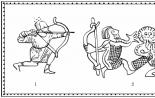 Tatar yayı veya yay - avlanmak için hangisini seçmek daha iyidir?
Tatar yayı veya yay - avlanmak için hangisini seçmek daha iyidir?
-
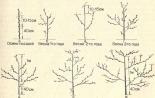 İlkbaharda kayısı ekimi, nüanslar ve püf noktaları Ülkede kayısı nasıl ekilir
İlkbaharda kayısı ekimi, nüanslar ve püf noktaları Ülkede kayısı nasıl ekilir
-
 Bir ağaç ev inşa etmek - bir hayalin gerçekleşmesi ve favori bir tatil yeri
Bir ağaç ev inşa etmek - bir hayalin gerçekleşmesi ve favori bir tatil yeri
-
 DIY yatak başlığı: basit ustalık sınıfları ve en şık fikirler Kendi ellerinizle yumuşak bir yatak başlığı nasıl yapılır
DIY yatak başlığı: basit ustalık sınıfları ve en şık fikirler Kendi ellerinizle yumuşak bir yatak başlığı nasıl yapılır










